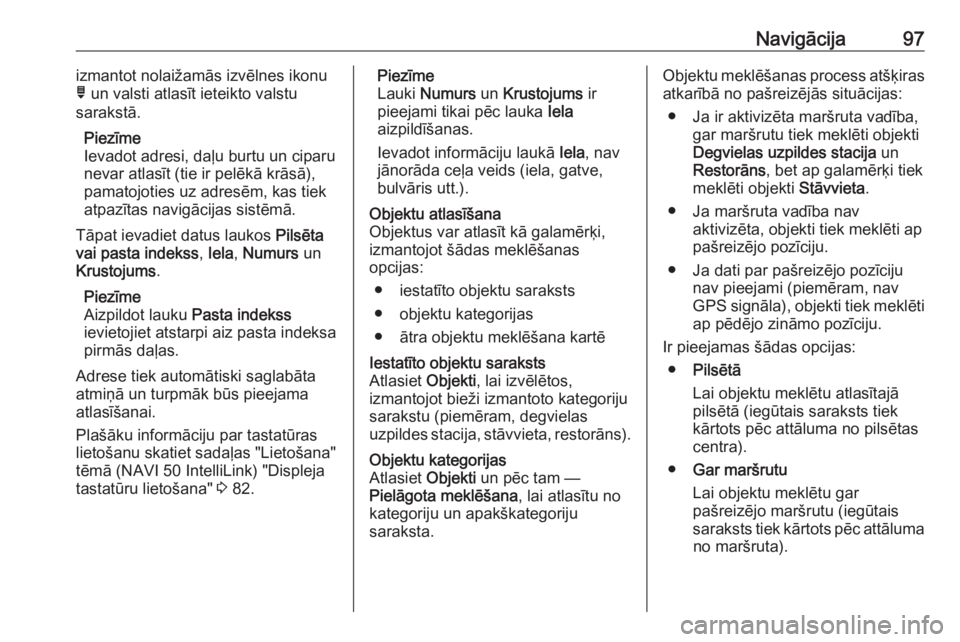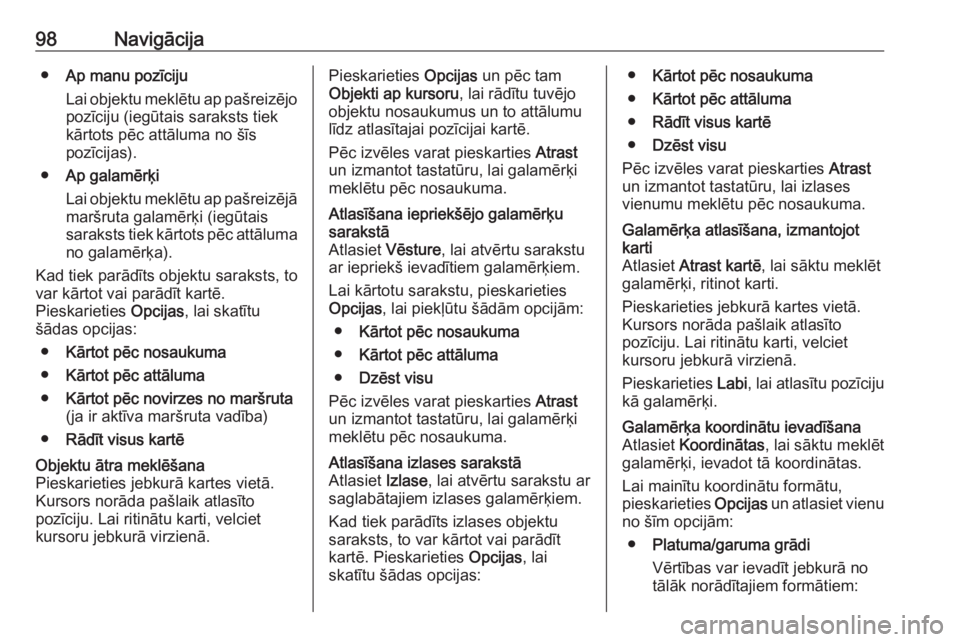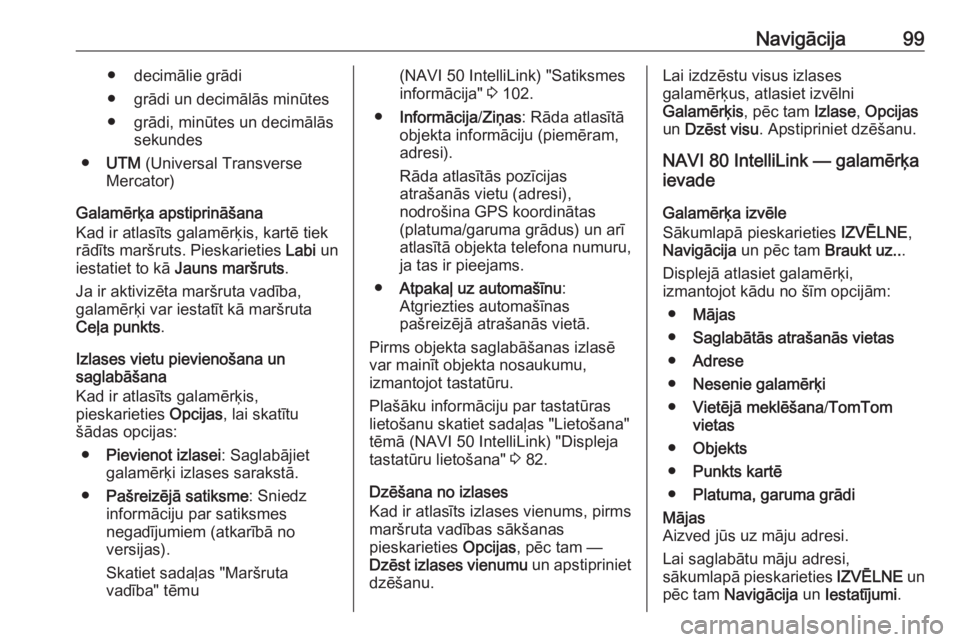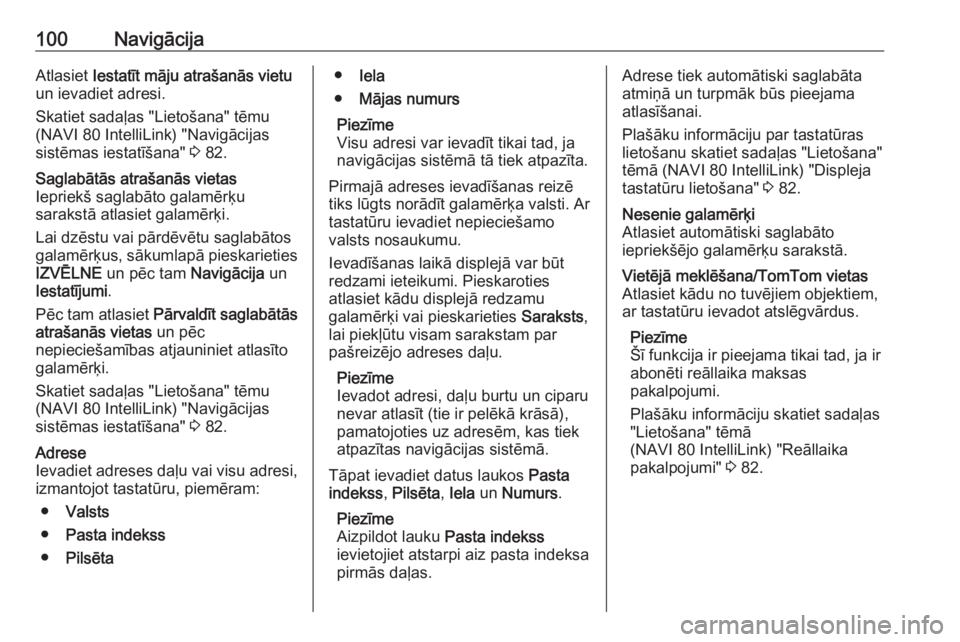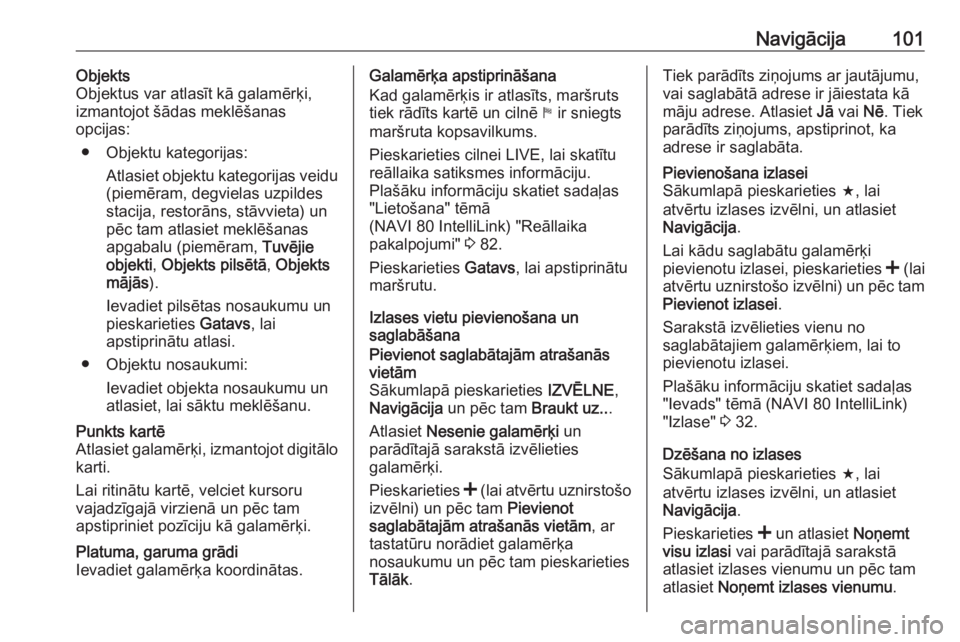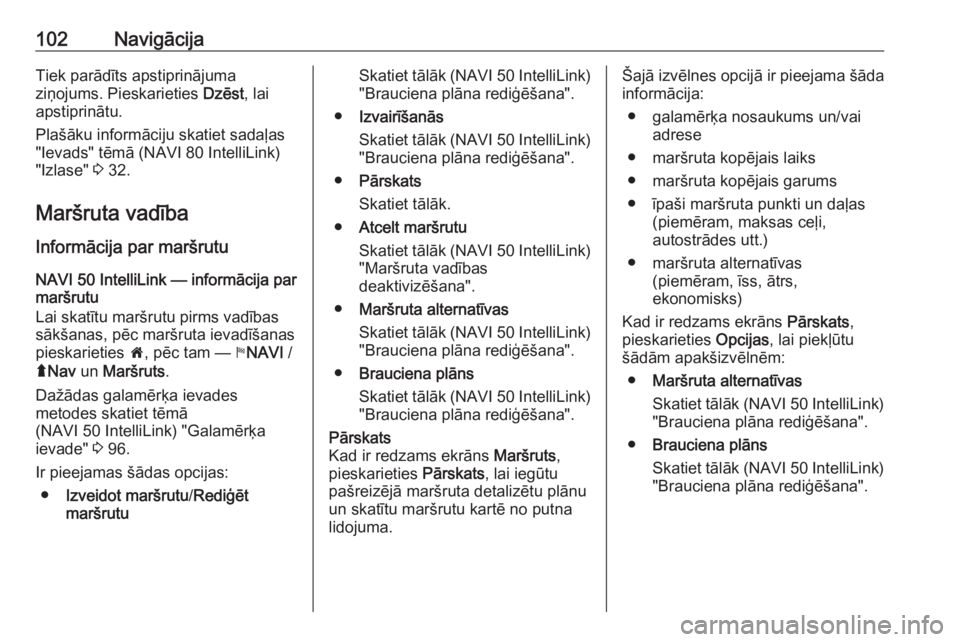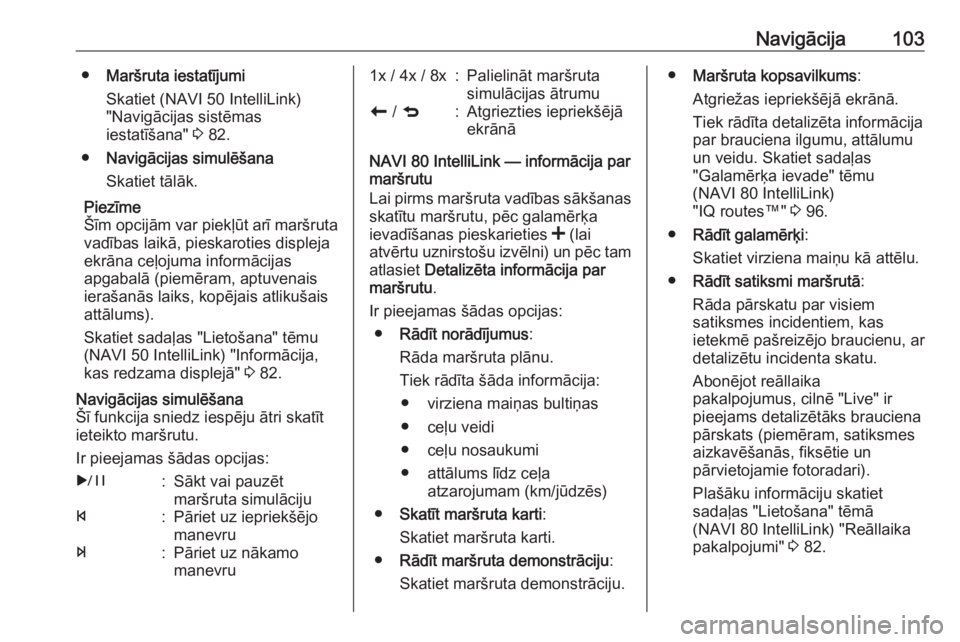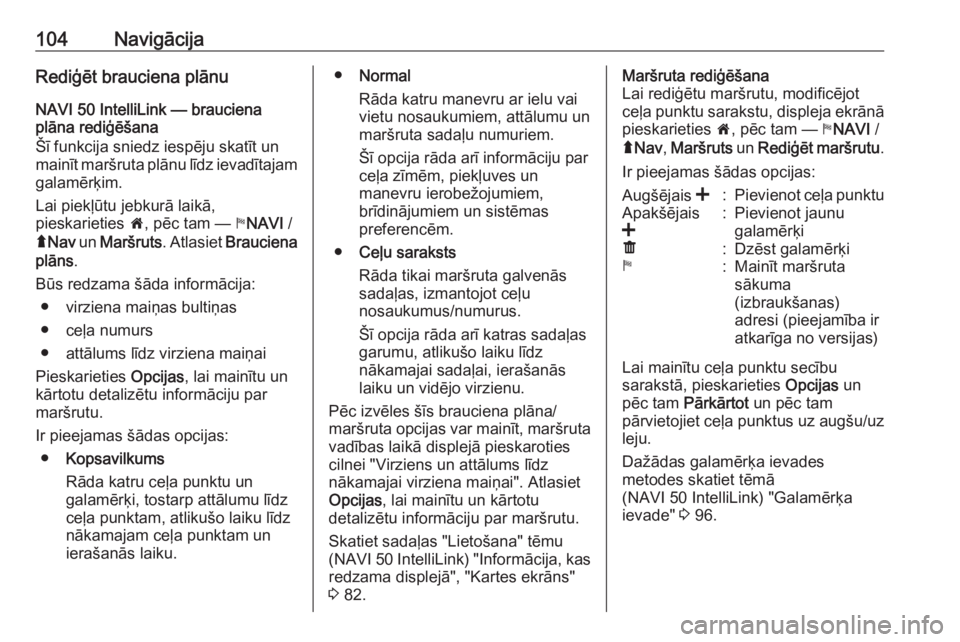Page 97 of 139
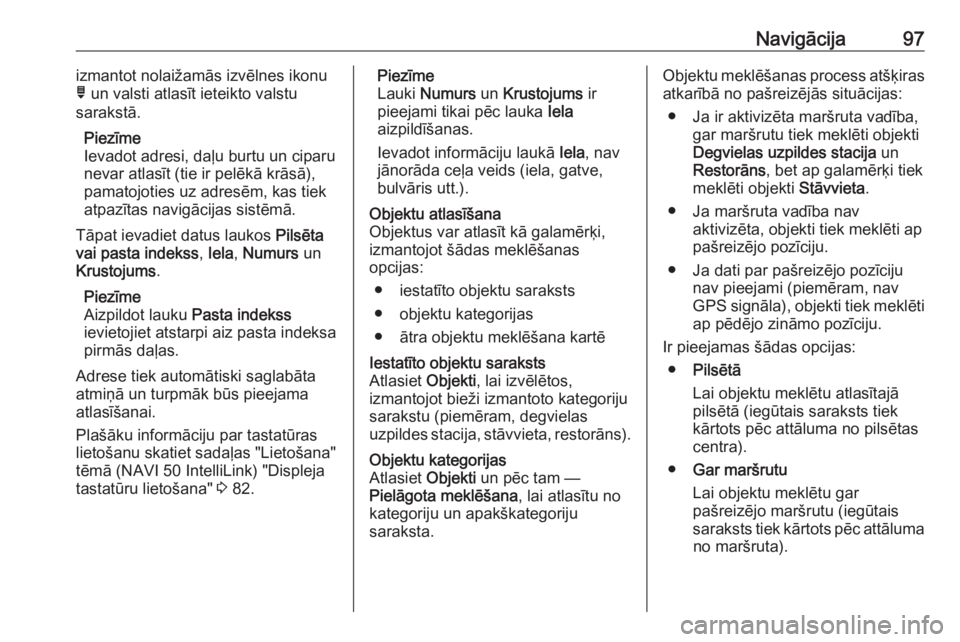
Navigācija97izmantot nolaižamās izvēlnes ikonu
ó un valsti atlasīt ieteikto valstu
sarakstā.
Piezīme
Ievadot adresi, daļu burtu un ciparu
nevar atlasīt (tie ir pelēkā krāsā),
pamatojoties uz adresēm, kas tiek
atpazītas navigācijas sistēmā.
Tāpat ievadiet datus laukos Pilsēta
vai pasta indekss , Iela , Numurs un
Krustojums .
Piezīme
Aizpildot lauku Pasta indekss
ievietojiet atstarpi aiz pasta indeksa pirmās daļas.
Adrese tiek automātiski saglabāta atmiņā un turpmāk būs pieejama
atlasīšanai.
Plašāku informāciju par tastatūras
lietošanu skatiet sadaļas "Lietošana"
tēmā (NAVI 50 IntelliLink) "Displeja
tastatūru lietošana" 3 82.Piezīme
Lauki Numurs un Krustojums ir
pieejami tikai pēc lauka Iela
aizpildīšanas.
Ievadot informāciju laukā Iela, nav
jānorāda ceļa veids (iela, gatve,
bulvāris utt.).Objektu atlasīšana
Objektus var atlasīt kā galamērķi,
izmantojot šādas meklēšanas
opcijas:
● iestatīto objektu saraksts
● objektu kategorijas
● ātra objektu meklēšana kartēIestatīto objektu saraksts
Atlasiet Objekti, lai izvēlētos,
izmantojot bieži izmantoto kategoriju
sarakstu (piemēram, degvielas
uzpildes stacija, stāvvieta, restorāns).Objektu kategorijas
Atlasiet Objekti un pēc tam —
Pielāgota meklēšana , lai atlasītu no
kategoriju un apakškategoriju
saraksta.Objektu meklēšanas process atšķiras atkarībā no pašreizējās situācijas:
● Ja ir aktivizēta maršruta vadība, gar maršrutu tiek meklēti objekti
Degvielas uzpildes stacija un
Restorāns , bet ap galamērķi tiek
meklēti objekti Stāvvieta.
● Ja maršruta vadība nav aktivizēta, objekti tiek meklēti ap
pašreizējo pozīciju.
● Ja dati par pašreizējo pozīciju nav pieejami (piemēram, nav
GPS signāla), objekti tiek meklēti
ap pēdējo zināmo pozīciju.
Ir pieejamas šādas opcijas: ● Pilsētā
Lai objektu meklētu atlasītajā
pilsētā (iegūtais saraksts tiek
kārtots pēc attāluma no pilsētas
centra).
● Gar maršrutu
Lai objektu meklētu gar
pašreizējo maršrutu (iegūtais
saraksts tiek kārtots pēc attāluma no maršruta).
Page 98 of 139
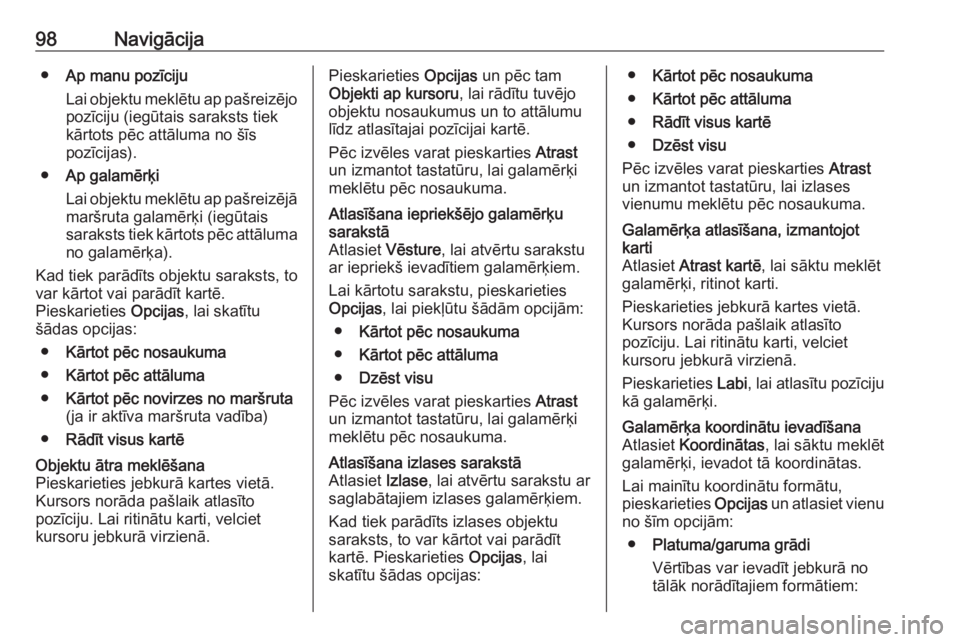
98Navigācija●Ap manu pozīciju
Lai objektu meklētu ap pašreizējo
pozīciju (iegūtais saraksts tiek
kārtots pēc attāluma no šīs
pozīcijas).
● Ap galamērķi
Lai objektu meklētu ap pašreizējā
maršruta galamērķi (iegūtais
saraksts tiek kārtots pēc attāluma
no galamērķa).
Kad tiek parādīts objektu saraksts, to
var kārtot vai parādīt kartē.
Pieskarieties Opcijas, lai skatītu
šādas opcijas:
● Kārtot pēc nosaukuma
● Kārtot pēc attāluma
● Kārtot pēc novirzes no maršruta
(ja ir aktīva maršruta vadība)
● Rādīt visus kartēObjektu ātra meklēšana
Pieskarieties jebkurā kartes vietā. Kursors norāda pašlaik atlasīto
pozīciju. Lai ritinātu karti, velciet
kursoru jebkurā virzienā.Pieskarieties Opcijas un pēc tam
Objekti ap kursoru , lai rādītu tuvējo
objektu nosaukumus un to attālumu
līdz atlasītajai pozīcijai kartē.
Pēc izvēles varat pieskarties Atrast
un izmantot tastatūru, lai galamērķi
meklētu pēc nosaukuma.Atlasīšana iepriekšējo galamērķu
sarakstā
Atlasiet Vēsture, lai atvērtu sarakstu
ar iepriekš ievadītiem galamērķiem.
Lai kārtotu sarakstu, pieskarieties
Opcijas , lai piekļūtu šādām opcijām:
● Kārtot pēc nosaukuma
● Kārtot pēc attāluma
● Dzēst visu
Pēc izvēles varat pieskarties Atrast
un izmantot tastatūru, lai galamērķi
meklētu pēc nosaukuma.Atlasīšana izlases sarakstā
Atlasiet Izlase, lai atvērtu sarakstu ar
saglabātajiem izlases galamērķiem.
Kad tiek parādīts izlases objektu
saraksts, to var kārtot vai parādīt
kartē. Pieskarieties Opcijas, lai
skatītu šādas opcijas:● Kārtot pēc nosaukuma
● Kārtot pēc attāluma
● Rādīt visus kartē
● Dzēst visu
Pēc izvēles varat pieskarties Atrast
un izmantot tastatūru, lai izlases
vienumu meklētu pēc nosaukuma.Galamērķa atlasīšana, izmantojot
karti
Atlasiet Atrast kartē , lai sāktu meklēt
galamērķi, ritinot karti.
Pieskarieties jebkurā kartes vietā.
Kursors norāda pašlaik atlasīto
pozīciju. Lai ritinātu karti, velciet
kursoru jebkurā virzienā.
Pieskarieties Labi, lai atlasītu pozīciju
kā galamērķi.Galamērķa koordinātu ievadīšana
Atlasiet Koordinātas , lai sāktu meklēt
galamērķi, ievadot tā koordinātas.
Lai mainītu koordinātu formātu,
pieskarieties Opcijas un atlasiet vienu
no šīm opcijām:
● Platuma/garuma grādi
Vērtības var ievadīt jebkurā no
tālāk norādītajiem formātiem:
Page 99 of 139
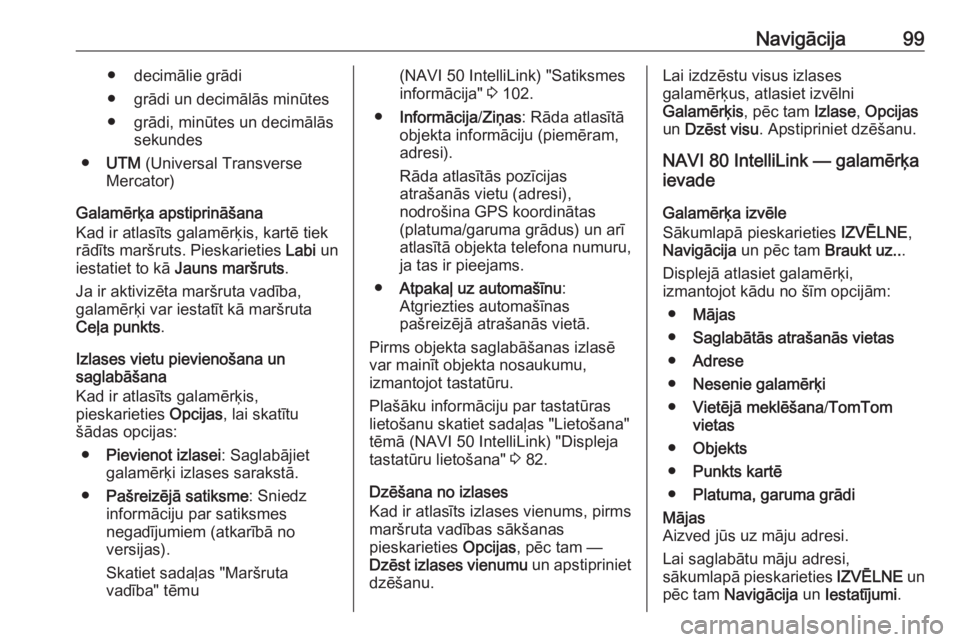
Navigācija99● decimālie grādi
● grādi un decimālās minūtes
● grādi, minūtes un decimālās sekundes
● UTM (Universal Transverse
Mercator)
Galamērķa apstiprināšana
Kad ir atlasīts galamērķis, kartē tiek
rādīts maršruts. Pieskarieties Labi un
iestatiet to kā Jauns maršruts .
Ja ir aktivizēta maršruta vadība,
galamērķi var iestatīt kā maršruta
Ceļa punkts .
Izlases vietu pievienošana un
saglabāšana
Kad ir atlasīts galamērķis,
pieskarieties Opcijas, lai skatītu
šādas opcijas:
● Pievienot izlasei : Saglabājiet
galamērķi izlases sarakstā.
● Pašreizējā satiksme : Sniedz
informāciju par satiksmes
negadījumiem (atkarībā no
versijas).
Skatiet sadaļas "Maršruta
vadība" tēmu(NAVI 50 IntelliLink) "Satiksmes
informācija" 3 102.
● Informācija /Ziņas : Rāda atlasītā
objekta informāciju (piemēram,
adresi).
Rāda atlasītās pozīcijas
atrašanās vietu (adresi),
nodrošina GPS koordinātas
(platuma/garuma grādus) un arī
atlasītā objekta telefona numuru,
ja tas ir pieejams.
● Atpakaļ uz automašīnu :
Atgriezties automašīnas
pašreizējā atrašanās vietā.
Pirms objekta saglabāšanas izlasē
var mainīt objekta nosaukumu,
izmantojot tastatūru.
Plašāku informāciju par tastatūras
lietošanu skatiet sadaļas "Lietošana"
tēmā (NAVI 50 IntelliLink) "Displeja
tastatūru lietošana" 3 82.
Dzēšana no izlases
Kad ir atlasīts izlases vienums, pirms
maršruta vadības sākšanas
pieskarieties Opcijas, pēc tam —
Dzēst izlases vienumu un apstipriniet
dzēšanu.Lai izdzēstu visus izlases
galamērķus, atlasiet izvēlni
Galamērķis , pēc tam Izlase, Opcijas
un Dzēst visu . Apstipriniet dzēšanu.
NAVI 80 IntelliLink — galamērķa
ievade
Galamērķa izvēle
Sākumlapā pieskarieties IZVĒLNE,
Navigācija un pēc tam Braukt uz...
Displejā atlasiet galamērķi,
izmantojot kādu no šīm opcijām:
● Mājas
● Saglabātās atrašanās vietas
● Adrese
● Nesenie galamērķi
● Vietējā meklēšana /TomTom
vietas
● Objekts
● Punkts kartē
● Platuma, garuma grādiMājas
Aizved jūs uz māju adresi.
Lai saglabātu māju adresi,
sākumlapā pieskarieties IZVĒLNE un
pēc tam Navigācija un Iestatījumi .
Page 100 of 139
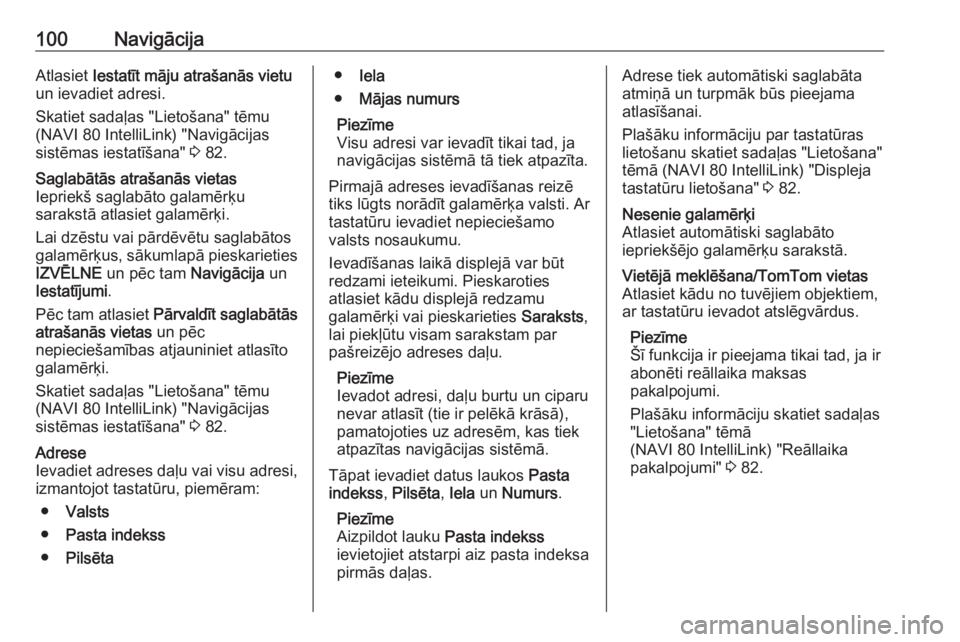
100NavigācijaAtlasiet Iestatīt māju atrašanās vietu
un ievadiet adresi.
Skatiet sadaļas "Lietošana" tēmu
(NAVI 80 IntelliLink) "Navigācijas
sistēmas iestatīšana" 3 82.Saglabātās atrašanās vietas
Iepriekš saglabāto galamērķu
sarakstā atlasiet galamērķi.
Lai dzēstu vai pārdēvētu saglabātos
galamērķus, sākumlapā pieskarieties IZVĒLNE un pēc tam Navigācija un
Iestatījumi .
Pēc tam atlasiet Pārvaldīt saglabātās
atrašanās vietas un pēc
nepieciešamības atjauniniet atlasīto
galamērķi.
Skatiet sadaļas "Lietošana" tēmu
(NAVI 80 IntelliLink) "Navigācijas sistēmas iestatīšana" 3 82.Adrese
Ievadiet adreses daļu vai visu adresi,
izmantojot tastatūru, piemēram:
● Valsts
● Pasta indekss
● Pilsēta●Iela
● Mājas numurs
Piezīme
Visu adresi var ievadīt tikai tad, ja
navigācijas sistēmā tā tiek atpazīta.
Pirmajā adreses ievadīšanas reizē
tiks lūgts norādīt galamērķa valsti. Ar
tastatūru ievadiet nepieciešamo
valsts nosaukumu.
Ievadīšanas laikā displejā var būt
redzami ieteikumi. Pieskaroties
atlasiet kādu displejā redzamu
galamērķi vai pieskarieties Saraksts,
lai piekļūtu visam sarakstam par
pašreizējo adreses daļu.
Piezīme
Ievadot adresi, daļu burtu un ciparu
nevar atlasīt (tie ir pelēkā krāsā),
pamatojoties uz adresēm, kas tiek
atpazītas navigācijas sistēmā.
Tāpat ievadiet datus laukos Pasta
indekss , Pilsēta , Iela un Numurs .
Piezīme
Aizpildot lauku Pasta indekss
ievietojiet atstarpi aiz pasta indeksa pirmās daļas.Adrese tiek automātiski saglabātaatmiņā un turpmāk būs pieejama
atlasīšanai.
Plašāku informāciju par tastatūras
lietošanu skatiet sadaļas "Lietošana"
tēmā (NAVI 80 IntelliLink) "Displeja
tastatūru lietošana" 3 82.Nesenie galamērķi
Atlasiet automātiski saglabāto
iepriekšējo galamērķu sarakstā.Vietējā meklēšana/TomTom vietas
Atlasiet kādu no tuvējiem objektiem,
ar tastatūru ievadot atslēgvārdus.
Piezīme
Šī funkcija ir pieejama tikai tad, ja ir
abonēti reāllaika maksas
pakalpojumi.
Plašāku informāciju skatiet sadaļas
"Lietošana" tēmā
(NAVI 80 IntelliLink) "Reāllaika pakalpojumi" 3 82.
Page 101 of 139
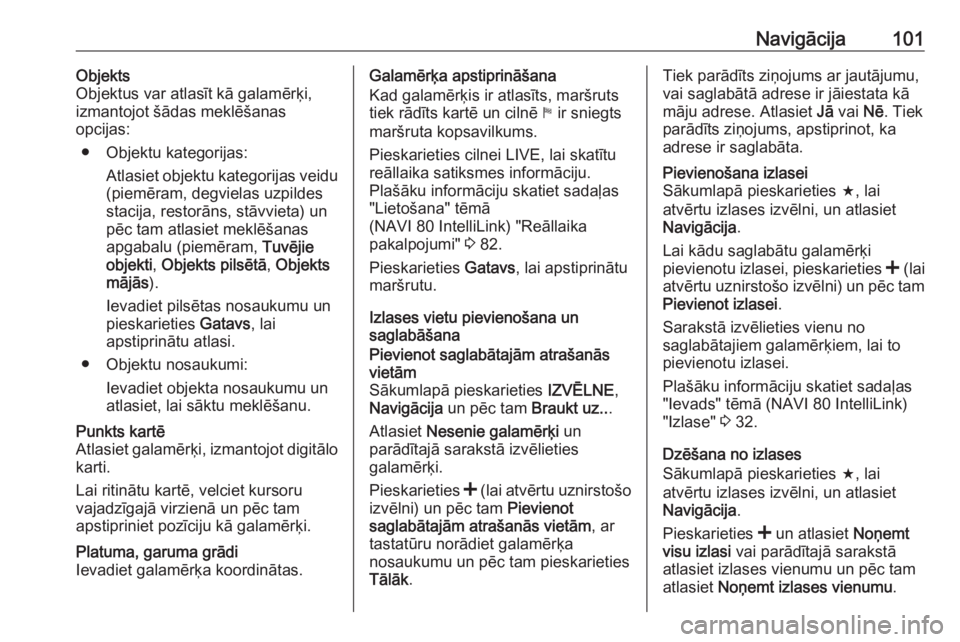
Navigācija101Objekts
Objektus var atlasīt kā galamērķi,
izmantojot šādas meklēšanas
opcijas:
● Objektu kategorijas: Atlasiet objektu kategorijas veidu(piemēram, degvielas uzpildes
stacija, restorāns, stāvvieta) un
pēc tam atlasiet meklēšanas
apgabalu (piemēram, Tuvējie
objekti , Objekts pilsētā , Objekts
mājās ).
Ievadiet pilsētas nosaukumu un
pieskarieties Gatavs, lai
apstiprinātu atlasi.
● Objektu nosaukumi: Ievadiet objekta nosaukumu un
atlasiet, lai sāktu meklēšanu.Punkts kartē
Atlasiet galamērķi, izmantojot digitālo karti.
Lai ritinātu kartē, velciet kursoru
vajadzīgajā virzienā un pēc tam
apstipriniet pozīciju kā galamērķi.Platuma, garuma grādi
Ievadiet galamērķa koordinātas.Galamērķa apstiprināšana
Kad galamērķis ir atlasīts, maršruts tiek rādīts kartē un cilnē y ir sniegts
maršruta kopsavilkums.
Pieskarieties cilnei LIVE, lai skatītu
reāllaika satiksmes informāciju.
Plašāku informāciju skatiet sadaļas
"Lietošana" tēmā
(NAVI 80 IntelliLink) "Reāllaika
pakalpojumi" 3 82.
Pieskarieties Gatavs, lai apstiprinātu
maršrutu.
Izlases vietu pievienošana un
saglabāšanaPievienot saglabātajām atrašanās
vietām
Sākumlapā pieskarieties IZVĒLNE,
Navigācija un pēc tam Braukt uz...
Atlasiet Nesenie galamērķi un
parādītajā sarakstā izvēlieties
galamērķi.
Pieskarieties < (lai atvērtu uznirstošo
izvēlni) un pēc tam Pievienot
saglabātajām atrašanās vietām , ar
tastatūru norādiet galamērķa
nosaukumu un pēc tam pieskarieties
Tālāk .Tiek parādīts ziņojums ar jautājumu,
vai saglabātā adrese ir jāiestata kā
māju adrese. Atlasiet Jā vai Nē. Tiek
parādīts ziņojums, apstiprinot, ka
adrese ir saglabāta.Pievienošana izlasei
Sākumlapā pieskarieties f, lai
atvērtu izlases izvēlni, un atlasiet
Navigācija .
Lai kādu saglabātu galamērķi
pievienotu izlasei, pieskarieties < (lai
atvērtu uznirstošo izvēlni) un pēc tam
Pievienot izlasei .
Sarakstā izvēlieties vienu no
saglabātajiem galamērķiem, lai to
pievienotu izlasei.
Plašāku informāciju skatiet sadaļas
"Ievads" tēmā (NAVI 80 IntelliLink)
"Izlase" 3 32.
Dzēšana no izlases
Sākumlapā pieskarieties f, lai
atvērtu izlases izvēlni, un atlasiet
Navigācija .
Pieskarieties < un atlasiet Noņemt
visu izlasi vai parādītajā sarakstā
atlasiet izlases vienumu un pēc tam
atlasiet Noņemt izlases vienumu .
Page 102 of 139
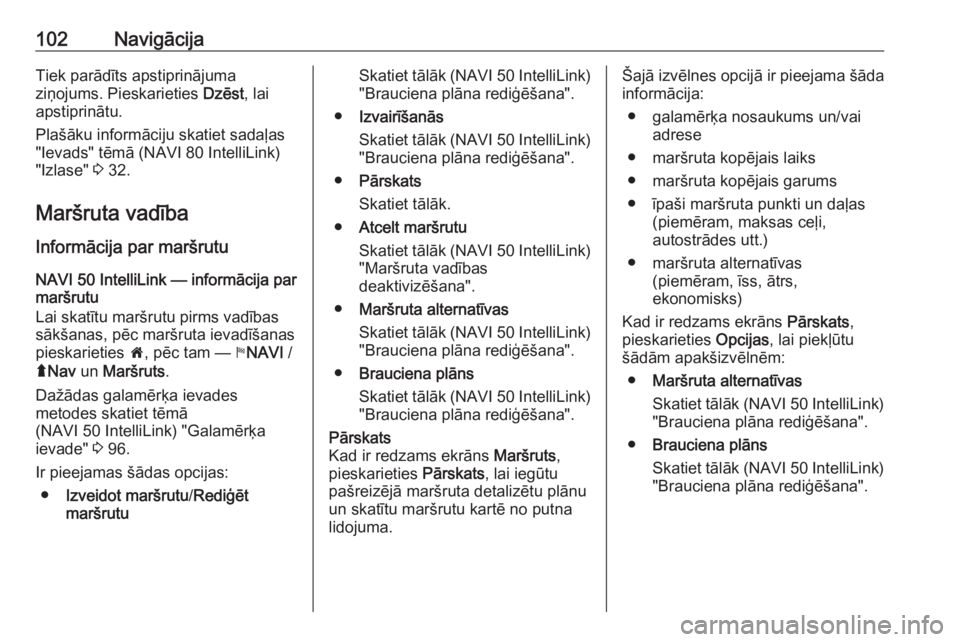
102NavigācijaTiek parādīts apstiprinājuma
ziņojums. Pieskarieties Dzēst, lai
apstiprinātu.
Plašāku informāciju skatiet sadaļas
"Ievads" tēmā (NAVI 80 IntelliLink) "Izlase" 3 32.
Maršruta vadība Informācija par maršrutu
NAVI 50 IntelliLink — informācija par
maršrutu
Lai skatītu maršrutu pirms vadības sākšanas, pēc maršruta ievadīšanas pieskarieties 7, pēc tam — yNAVI /
ý Nav un Maršruts .
Dažādas galamērķa ievades
metodes skatiet tēmā
(NAVI 50 IntelliLink) "Galamērķa
ievade" 3 96.
Ir pieejamas šādas opcijas: ● Izveidot maršrutu /Rediģēt
maršrutuSkatiet tālāk (NAVI 50 IntelliLink )
"Brauciena plāna rediģēšana".
● Izvairīšanās
Skatiet tālāk (NAVI 50 IntelliLink )
"Brauciena plāna rediģēšana".
● Pārskats
Skatiet tālāk.
● Atcelt maršrutu
Skatiet tālāk (NAVI 50 IntelliLink )
"Maršruta vadības
deaktivizēšana".
● Maršruta alternatīvas
Skatiet tālāk (NAVI 50 IntelliLink )
"Brauciena plāna rediģēšana".
● Brauciena plāns
Skatiet tālāk (NAVI 50 IntelliLink )
"Brauciena plāna rediģēšana".Pārskats
Kad ir redzams ekrāns Maršruts,
pieskarieties Pārskats, lai iegūtu
pašreizējā maršruta detalizētu plānu
un skatītu maršrutu kartē no putna
lidojuma.Šajā izvēlnes opcijā ir pieejama šāda
informācija:
● galamērķa nosaukums un/vai adrese
● maršruta kopējais laiks
● maršruta kopējais garums
● īpaši maršruta punkti un daļas (piemēram, maksas ceļi,
autostrādes utt.)
● maršruta alternatīvas (piemēram, īss, ātrs,
ekonomisks)
Kad ir redzams ekrāns Pārskats,
pieskarieties Opcijas, lai piekļūtu
šādām apakšizvēlnēm:
● Maršruta alternatīvas
Skatiet tālāk (NAVI 50 IntelliLink )
"Brauciena plāna rediģēšana".
● Brauciena plāns
Skatiet tālāk (NAVI 50 IntelliLink )
"Brauciena plāna rediģēšana".
Page 103 of 139
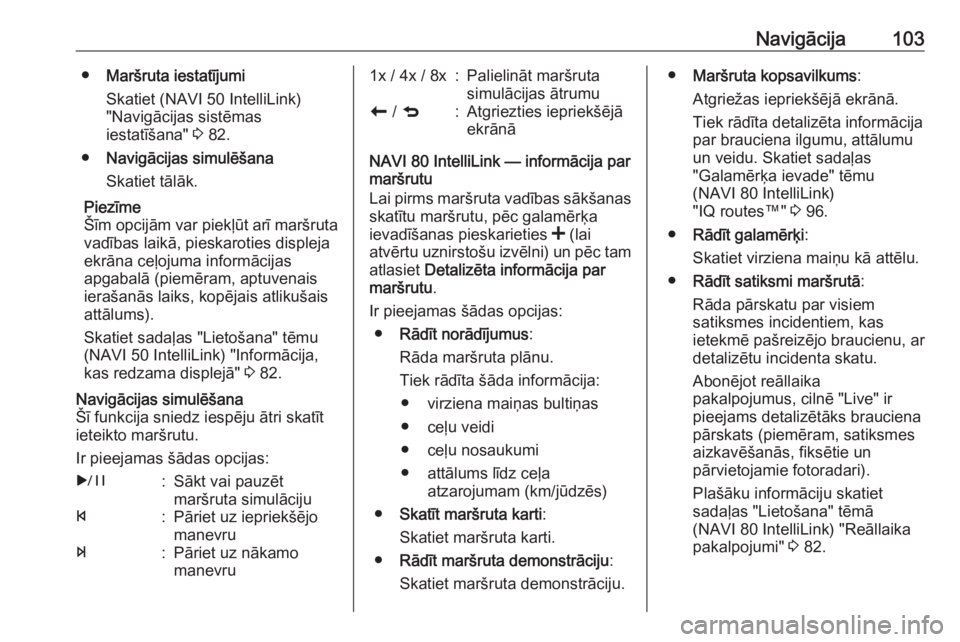
Navigācija103●Maršruta iestatījumi
Skatiet (NAVI 50 IntelliLink)
"Navigācijas sistēmas
iestatīšana" 3 82.
● Navigācijas simulēšana
Skatiet tālāk.
Piezīme
Šīm opcijām var piekļūt arī maršruta
vadības laikā, pieskaroties displeja
ekrāna ceļojuma informācijas
apgabalā (piemēram, aptuvenais
ierašanās laiks, kopējais atlikušais
attālums).
Skatiet sadaļas "Lietošana" tēmu
(NAVI 50 IntelliLink) "Informācija,
kas redzama displejā" 3 82.Navigācijas simulēšana
Šī funkcija sniedz iespēju ātri skatīt
ieteikto maršrutu.
Ir pieejamas šādas opcijas:r:Sākt vai pauzēt
maršruta simulācijuf:Pāriet uz iepriekšējo
manevrue:Pāriet uz nākamo
manevru1x / 4x / 8x:Palielināt maršruta
simulācijas ātrumur / q:Atgriezties iepriekšējā
ekrānā
NAVI 80 IntelliLink — informācija par
maršrutu
Lai pirms maršruta vadības sākšanas skatītu maršrutu, pēc galamērķa
ievadīšanas pieskarieties < (lai
atvērtu uznirstošu izvēlni) un pēc tam
atlasiet Detalizēta informācija par
maršrutu .
Ir pieejamas šādas opcijas: ● Rādīt norādījumus :
Rāda maršruta plānu.
Tiek rādīta šāda informācija: ● virziena maiņas bultiņas
● ceļu veidi
● ceļu nosaukumi
● attālums līdz ceļa atzarojumam (km/jūdzēs)
● Skatīt maršruta karti :
Skatiet maršruta karti.
● Rādīt maršruta demonstrāciju :
Skatiet maršruta demonstrāciju.
● Maršruta kopsavilkums :
Atgriežas iepriekšējā ekrānā.
Tiek rādīta detalizēta informācija
par brauciena ilgumu, attālumu
un veidu. Skatiet sadaļas
"Galamērķa ievade" tēmu
(NAVI 80 IntelliLink)
"IQ routes™" 3 96.
● Rādīt galamērķi :
Skatiet virziena maiņu kā attēlu.
● Rādīt satiksmi maršrutā :
Rāda pārskatu par visiem
satiksmes incidentiem, kas
ietekmē pašreizējo braucienu, ar
detalizētu incidenta skatu.
Abonējot reāllaika
pakalpojumus, cilnē "Live" ir pieejams detalizētāks brauciena
pārskats (piemēram, satiksmes
aizkavēšanās, fiksētie un
pārvietojamie fotoradari).
Plašāku informāciju skatiet
sadaļas "Lietošana" tēmā
(NAVI 80 IntelliLink) "Reāllaika
pakalpojumi" 3 82.
Page 104 of 139
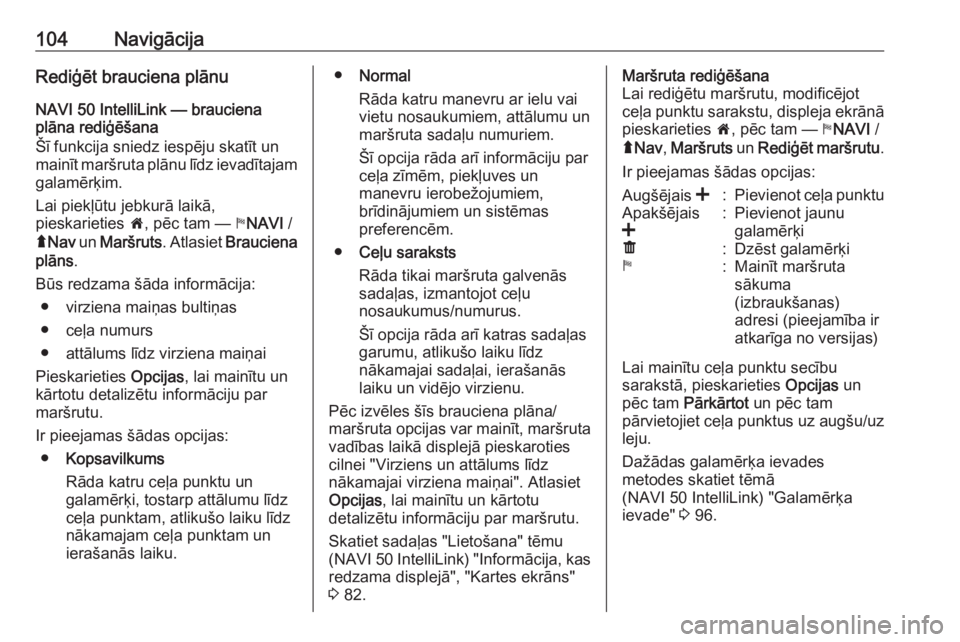
104NavigācijaRediģēt brauciena plānu
NAVI 50 IntelliLink — brauciena
plāna rediģēšana
Šī funkcija sniedz iespēju skatīt un
mainīt maršruta plānu līdz ievadītajam galamērķim.
Lai piekļūtu jebkurā laikā,
pieskarieties 7, pēc tam — yNAVI /
ý Nav un Maršruts . Atlasiet Brauciena
plāns .
Būs redzama šāda informācija: ● virziena maiņas bultiņas
● ceļa numurs
● attālums līdz virziena maiņai
Pieskarieties Opcijas, lai mainītu un
kārtotu detalizētu informāciju par maršrutu.
Ir pieejamas šādas opcijas: ● Kopsavilkums
Rāda katru ceļa punktu un
galamērķi, tostarp attālumu līdz
ceļa punktam, atlikušo laiku līdz
nākamajam ceļa punktam un
ierašanās laiku.● Normal
Rāda katru manevru ar ielu vai
vietu nosaukumiem, attālumu un
maršruta sadaļu numuriem.
Šī opcija rāda arī informāciju par
ceļa zīmēm, piekļuves un
manevru ierobežojumiem,
brīdinājumiem un sistēmas
preferencēm.
● Ceļu saraksts
Rāda tikai maršruta galvenās
sadaļas, izmantojot ceļu
nosaukumus/numurus.
Šī opcija rāda arī katras sadaļas
garumu, atlikušo laiku līdz
nākamajai sadaļai, ierašanās
laiku un vidējo virzienu.
Pēc izvēles šīs brauciena plāna/
maršruta opcijas var mainīt, maršruta vadības laikā displejā pieskaroties
cilnei "Virziens un attālums līdz
nākamajai virziena maiņai". Atlasiet
Opcijas , lai mainītu un kārtotu
detalizētu informāciju par maršrutu.
Skatiet sadaļas "Lietošana" tēmu
(NAVI 50 IntelliLink) "Informācija, kas
redzama displejā", "Kartes ekrāns"
3 82.Maršruta rediģēšana
Lai rediģētu maršrutu, modificējot
ceļa punktu sarakstu, displeja ekrānā
pieskarieties 7, pēc tam — yNAVI /
ý Nav , Maršruts un Rediģēt maršrutu .
Ir pieejamas šādas opcijas:Augšējais <:Pievienot ceļa punktuApakšējais
<:Pievienot jaunu
galamērķië:Dzēst galamērķiy:Mainīt maršruta
sākuma
(izbraukšanas)
adresi (pieejamība ir
atkarīga no versijas)
Lai mainītu ceļa punktu secību
sarakstā, pieskarieties Opcijas un
pēc tam Pārkārtot un pēc tam
pārvietojiet ceļa punktus uz augšu/uz
leju.
Dažādas galamērķa ievades
metodes skatiet tēmā
(NAVI 50 IntelliLink) "Galamērķa
ievade" 3 96.
 1
1 2
2 3
3 4
4 5
5 6
6 7
7 8
8 9
9 10
10 11
11 12
12 13
13 14
14 15
15 16
16 17
17 18
18 19
19 20
20 21
21 22
22 23
23 24
24 25
25 26
26 27
27 28
28 29
29 30
30 31
31 32
32 33
33 34
34 35
35 36
36 37
37 38
38 39
39 40
40 41
41 42
42 43
43 44
44 45
45 46
46 47
47 48
48 49
49 50
50 51
51 52
52 53
53 54
54 55
55 56
56 57
57 58
58 59
59 60
60 61
61 62
62 63
63 64
64 65
65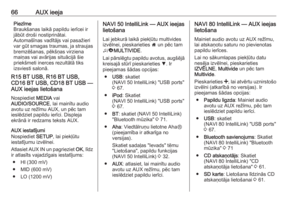 66
66 67
67 68
68 69
69 70
70 71
71 72
72 73
73 74
74 75
75 76
76 77
77 78
78 79
79 80
80 81
81 82
82 83
83 84
84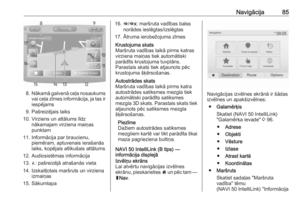 85
85 86
86 87
87 88
88 89
89 90
90 91
91 92
92 93
93 94
94 95
95 96
96 97
97 98
98 99
99 100
100 101
101 102
102 103
103 104
104 105
105 106
106 107
107 108
108 109
109 110
110 111
111 112
112 113
113 114
114 115
115 116
116 117
117 118
118 119
119 120
120 121
121 122
122 123
123 124
124 125
125 126
126 127
127 128
128 129
129 130
130 131
131 132
132 133
133 134
134 135
135 136
136 137
137 138
138